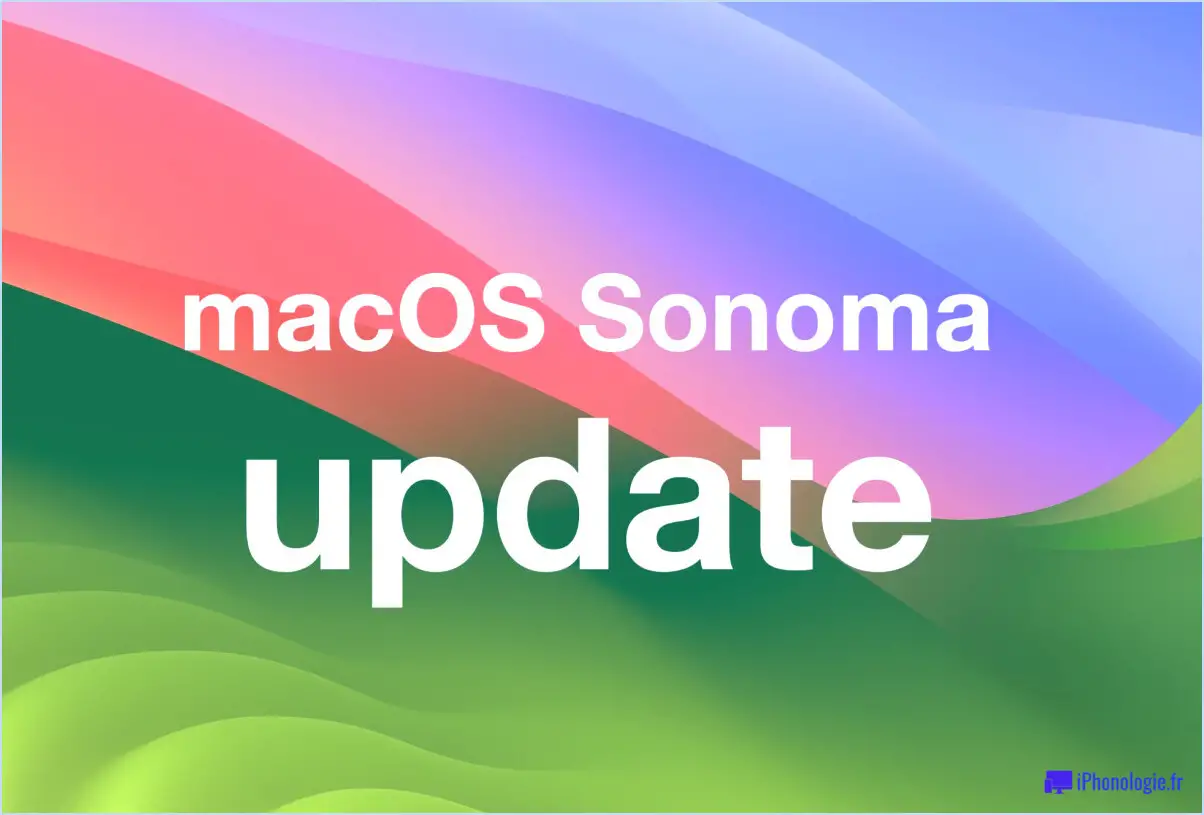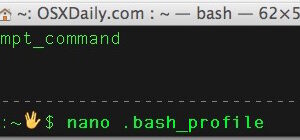Configuration du Mac : Le bureau à double écran d'un ingénieur en logiciel

Il est temps d'installer un nouveau Mac ! Cette fois-ci, nous partageons le poste de travail à double écran du développeur Carlos P., plongeons directement dans le matériel et apprenons ce que les applications iOS et OS X mettent en œuvre :
À quoi sert votre équipement Apple ?
Je suis ingénieur en logiciel et j'utilise donc mon MacBook Pro pour le développement de sites web, de jeux et de téléphones portables. J'aime la façon dont les Macs permettent aux développeurs de créer des logiciels qui rendent la vie des gens plus facile et plus agréable.
De quel matériel se compose votre Mac / Apple actuel ?
-
13″ Retina MacBook Pro
(Modèle fin 2013)
- Intel i5 2,4 Ghz
- Iris GPU
- 8 Go de RAM
- 256 Go SSD
- Étui en satin Speck SmartShell
- 20″ Moniteur Dell IN2010N
- Résolution : 1600×900
- Clavier sans fil Apple A1314
- Apple Magic Trackpad A1339
- Apple Magic Mouse A1296
-
Rain Design mStand Laptop Stand
-
Casque QuietComfort de Bose
(QC15) - Casque anti-bruit
- iPhone 5S Gold 32 GB
- Mallette OtterBox Commuter en noir

Pourquoi avez-vous opté pour cette configuration particulière ?
La raison pour laquelle j'ai choisi d'opter pour une installation Apple est que les choses fonctionnent simplement dans l'écosystème Apple. J'ai utilisé d'autres plates-formes dans le passé, notamment Microsoft Windows et Linux OS, mais jusqu'à présent, le Mac est celui qui répond parfaitement à mes besoins.
J'ai choisi d'acheter un clavier externe, une souris, un trackpad et un support pour ordinateur portable parce que ma configuration est essentiellement statique et que je préfère une expérience plus proche de celle d'un ordinateur de bureau. Cependant, j'ai aussi besoin de mobilité de temps en temps, c'est pourquoi j'ai choisi le MacBook Pro plutôt qu'un Mac de bureau traditionnel comme le Mac Pro, iMac ou Mac Mini.
Le casque antibruit QC15 de Bose est idéal pour la programmation car il bloque la plupart des bruits extérieurs et me permet de me concentrer beaucoup mieux que je ne le ferais autrement. De plus, ils ont un son exceptionnel.
Enfin, j'utilise mon iPhone 5s comme mon smartphone personnel. J'en fais également bon usage en développant et en testant mes propres applications. J'ai choisi de ne pas utiliser l'iPhone 6/6+ car je pense que l'iPhone qui sort cette année (peut-être appelé iPhone 6s) sera une amélioration plus notable que mon iPhone 5s.

Quelles sont les applications que vous utilisez le plus souvent ? De quelles applications ne pourriez-vous pas vous passer ? Avez-vous une application préférée pour Mac ou pour iOS ?
Mac Apps
- Sublime Text 3 - J'utilise Sublime Text 3 comme éditeur de texte/code et je l'adore. Il possède de nombreuses fonctionnalités qui font du codage une expérience beaucoup plus efficace et amusante. La possibilité d'écrire vos propres plugins est également une fonction géniale
- Terminal - En tant que développeur de logiciels, je me retrouve souvent à interagir avec ma machine autant par le biais du terminal que par l'interface utilisateur graphique (GUI). Comme Mac OSX est un système d'exploitation Unix, il possède toutes les fonctionnalités dont un développeur a besoin
- Xcode - Pour le développement d'iOS, j'utilise Xcode
- Eclipse IDE - Pour le développement d'Android, j'utilise Eclipse IDE
- FaceTime - Pour passer et recevoir des appels depuis mon iPhone sur le Mac
Apps iPhone
- Gmail
- Google Hangouts
- Différentes versions de mes propres applications.

Avez-vous des conseils à partager ?
Comme je possède un iPhone, je l'ai connecté au même réseau que mon MacBook Pro, ce qui me permet d'utiliser la fonction de continuité d'Apple. C'est un excellent moyen de gagner du temps pour prendre les appels tout en utilisant le Mac. Tout ce que vous avez à faire pour connecter votre Mac et votre iPhone est le suivant :
- Faites installer Mac OS X 10.10 (Yosemite) sur votre Mac
- Faites installer iOS 8.x dans votre iPhone
- Connectez-vous avec votre compte iCloud aux deux appareils
- Connecter les deux appareils au même réseau Wifi
- Dans votre iPhone, allez dans Paramètres -> FaceTime -> Activer les appels cellulaires de l'iPhone
- Autoriser FaceTime dans votre Mac à accéder à FaceTime de votre téléphone
Une fois que vous aurez connecté les deux appareils à chaque fois que vous recevrez un appel, vous pourrez y répondre via votre Mac. Vous pouvez également passer des appels ! (Note de l'éditeur : c'est une fonction vraiment géniale dont nous avons déjà parlé, bien que certains désactivent la partie appel du Mac, vous pouvez aussi utiliser la Continuité pour activer rapidement le Hotspot instantané et même vérifier la batterie et le signal cellulaire de votre iPhone à partir de la barre de menu du Mac)
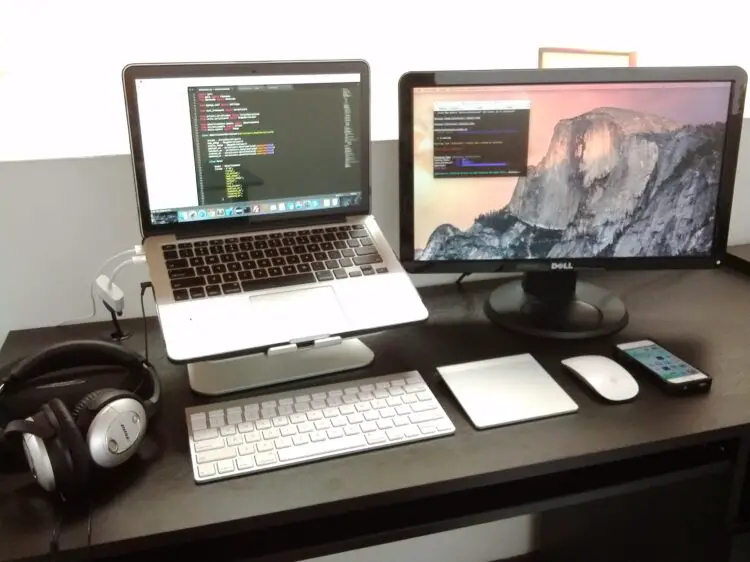
-
C'est maintenant au tour de de partager la configuration de votre Mac ! Il suffit de répondre à quelques questions sur votre matériel Apple et sur la façon dont vous l'utilisez, puis de prendre quelques photos de haute qualité, et d'envoyer le tout en ... allez ici pour commencer.
Vous n'êtes pas prêt à partager votre propre configuration Mac ? Ce n'est pas grave non plus, inspirez-vous en parcourant les configurations Mac présentées, nous avons une collection extrêmement variée de stations de travail d'utilisateurs de Mac de tous types.